
Mac 运行 Windows Arm 虚拟机
随着 Mac 开始用 Arm 芯片,在 Mac 上只能运行 Windows on Arm 虚拟机了。
说句实话,Windows on Arm 之前一直没有铺开,导致 x86 应用转译就是一坨,很长一段时间里都只能转译 32 位应用,就这还执行效率极低……
现在微软看到苹果 MacBook 大卖,幡然醒悟,拼命发展 WoA 生态,同时支持了 64 位软件的转译,非常 Nice。最牛(qi)逼(pa)的是 64 位软件转译损耗远远小于 32 位的。
在开始之前,需要说明的是,最新款 Mac 已经不支持 Windows 10 on Arm 虚拟机了,虽然能启动安装,但是装完了一定是蓝屏。老一点的设备和系统应该是可以的,可惜我没有
只有 Windows 11 on Arm 可以正常安装。
目前 Mac 上还有三个虚拟机软件活着,分别是 UTM、Parallels Desktop、VMware Fusion,下面我们就来对比一下这几款软件。
UTM
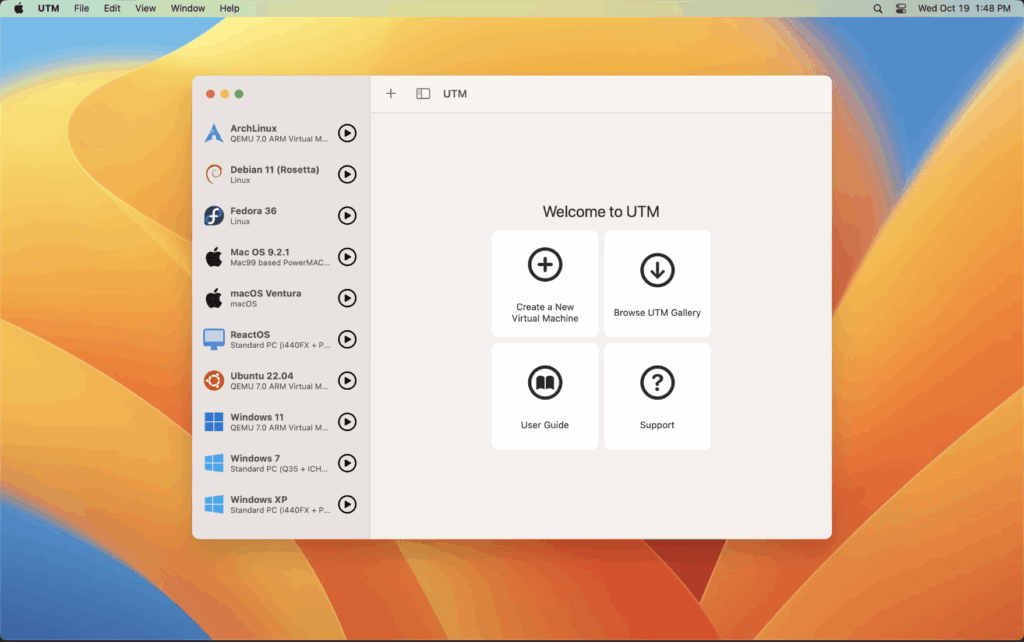
很有可能某人第一次听到 UTM 这个名字,是在 iOS 上,虽然开发者后来很快就支持了 macOS。
这款软件,优缺点都很明显。
先说优点:
优点一:支持多种架构
UTM 的后端是 qemu,所以支持模拟非常多的 CPU 架构,什么 AMD64,PowerPC,RISC-V 全部通吃。所以 UTM 支持的系统是这里面最多的,偶尔装个 XP 怀个旧只能靠这款软件。
当然 UTM 也支持直接走虚拟化框架来运行 Arm64 的系统,这个自不必说。
优点二:界面符合直觉
UTM 的虚拟机管理逻辑对于在 Windows 上用惯了 VMware Workstation 的人来说会感到非常熟悉,打开软件一定是管理中心,对虚拟机进行各种配置也很方便。
对比另外两款软件拼命减少界面内容,简化虚拟机使用流程,UTM 更像是给极客使用的一款工具。
优点三:免费、开源
UTM 所有的开发都在 GitHub 上进行,采用 MIT 许可证,非常好开源,使我的 MacBook 旋转
App Store 上卖 68 块钱,可以叫做捐赠版,当然捐赠版唯一的优势就是可以自己更新,别的啥也没有……
优点四:预构建虚拟机
UTM 提供了非常多的预构建虚拟机,可以直接下载。有不少乱七八糟的系统可以拿来把玩。
优点讲完了,开始讲缺点:
缺点一:不支持 Windows 3D 加速
这是个硬伤。如果你想拿 UTM 玩个游戏啥的那还是趁早把软件卸了吧。如果你是 App Store 上花了 68 块钱的,那我只能说节哀。
Linux 上有有限的 3D 加速支持,但是会内存泄露。用一会儿电脑就开始卡了,再用一会儿就死机了。
所以也不能当成安卓模拟器用。
缺点二:与 macOS 集成极弱
UTM 上的虚拟机与 macOS 集成程度约等于零。
像什么文件拖放,应用共享,很抱歉,一个都没有,只有一个共享文件夹可以用,而且配置起来还贼麻烦。
macOS 上虚拟机更多是拿来用的,不是拿来欣赏的,如果你更喜欢深度集成的感觉,那么 UTM 也不适合你。
Parallels Desktop
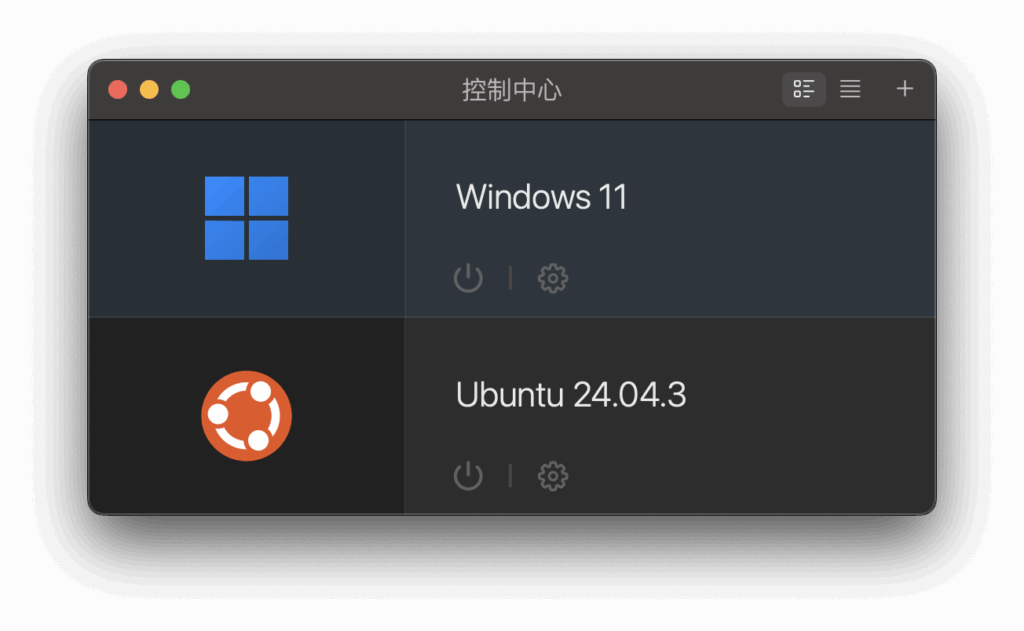
这是个老牌的虚拟机软件了,macOS 下体验最好的就是它。
没有特殊情况推荐用这款软件,体验最好。
优点一:与 macOS 深度集成
虽然我在另一篇文章里面吐槽了它的深度集成,但不得不说,至少 PD 还有这么些功能,另外两款压根就没有……
只有用 PD 才可以做到 Windows 与 macOS 和谐地融合在一起的体验,在虚拟机里实现了较完整的电源管理,甚至可以做到在 Windows 里面双击一个文件在 macOS 里面打开。
略有不完美的地方在于文件拖放,全屏的时候是没办法拖放的,好在无伤大雅。
优点二:支持 3D 加速
Parallels Desktop 的 3D 加速功能是比较完整的,最高支持 DirectX 11。
因为 Windows 11 带有 DirectX 12 的一个兼容层,所以不需要 DX12 特色功能的游戏也能跑起来。
优点三:支持部分 x86 虚拟机
最新版的 PD 20 支持了一部分 x86 虚拟机的转译运行,不过肯定没有 UTM 支持的那么多,最低只支持到 Windows 10 1809 / Windows Server 2019。
虽然使用率也不怎么高就是了。
优点四:全自动安装
这个事情我也吐槽了,但是对小白用户来说是真方便,点一个按钮,软件就自动帮你把 Windows 下载好,安装,配置完,然后就能开用了。
方便是真方便。而且顺带解决了 Windows 11 强制登录微软账户的问题!(PD 全自动安装默认创建一个本地账户。)
还支持很多其他系统,比 UTM 也方便一些,在软件内就可以下载,不需要打开网站下载。
缺点一:贵
简单粗暴。PD 是这里唯一一款收费的软件,不仅定价很贵,而且还是订阅制,年年宰你。
破解版还涉及系统完整性保护的问题,纯小白大概就只能花钱了吧……
除此之外 PD 就没啥缺点了,有一些东西在 Arm 上是不支持的,比如虚拟机格式转换,好在使用率本来就低,就不算缺点了。
VMware Fusion
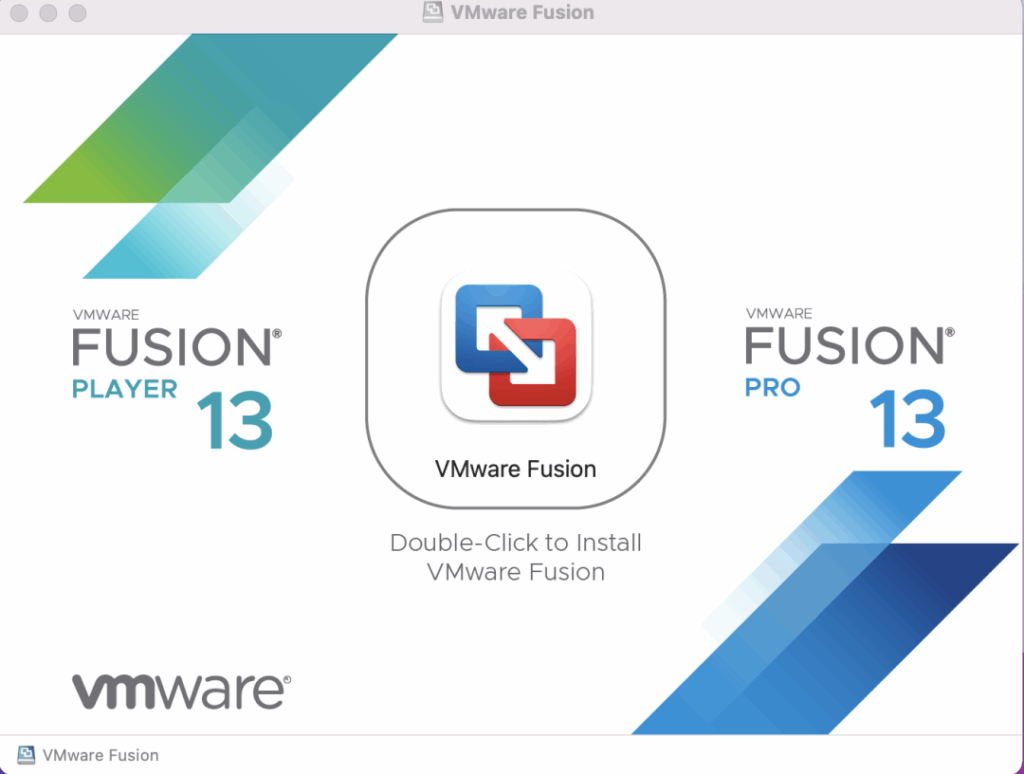
VMware Fusion 基本上就是 macOS 上的 Workstation,也是桌面虚拟化产品。
虽然也是商业公司开发,但是开发进度相比 PD 慢了很多,最早的时候压根就不支持 ASi Mac,好在现在已经支持了。
优点一:免费
相比于 PD,VMware 的桌面虚拟化产品已经对个人全面免费了,Fusion 也不例外。
虽然从官网上下载比较麻烦,但好在资源不难找,而且不用刻意去找破解版,也没有 PD 破解版的系统完整性保护的问题。
优点二:一键下载 Windows
VMware 也支持一键下载 Windows。我个人觉得 VMware 的自动安装流程比 PD 要好的多,有足够的可配置项给你在安装前进行修改,没有强制你使用某个配置。
优点三:支持 3D 加速
相比于 PD,VMware 的 3D 加速要稍微差一点,不管是从功能还是稳定性上说,但整体也非常棒,同样也支持到 DX 11,同样也有 DX 12 兼容层。
而且 VMware Fusion 的 DirectX 功能似乎比 PD 多一点,非常迷。
缺点一:诡异的 Bug
VMware Fusion 的 Windows 虚拟机在使用触摸板滚动的时候会有非常严重的延迟和抖动,约等于无法使用。
这个 Bug 非常严重,现代 UI 的软件尤为明显,也是最终让我放弃 Fusion 的推手。
好在鼠标没有这个问题,因此有鼠标的可以直接忽视这个缺点。
此外 VMware Fusion 启动后台服务的方式极其诡异,最终的效果就是,每次你启动 Fusion,macOS 就会弹出“来自 VMware. Inc.”的启动项已添加的通知……
缺点二:与 macOS 集成程度不高
只支持文件拖放,剪贴板共享这些功能。曾经有一个类似于 PD 的融合模式的 Unity 模式,但是被砍了,悲。
没有电源管理,没有文件夹共享。
缺点三:只支持下载 Windows
与另外两个虚拟机软件不同,Fusion 只支持下载 Windows,其它系统是不提供的,想要用就得自己下载。
缺点四:完全不支持转译
虽说把这个使用率很低的功能作为缺点不太靠谱,但谁叫另外两款软件有呢,这不是你的问题是啥?
总结
目前 Mac 上三款虚拟机软件,最推荐的依然是 Parallels Desktop,随后是 VMware Fusion,最后是 UTM。
别看 Fusion 缺点好像一大堆,这些其实都是小问题,UTM 的两个缺点都是硬伤,特别是 3D 加速的问题。
愿意花钱的就选 Parallels,不愿意花钱的,特别是有鼠标的,首选 Fusion。
只有非常想在 Mac 上怀旧一下老系统的才推荐安装 UTM,而且推荐搭配另外一款虚拟机软件一起用。

